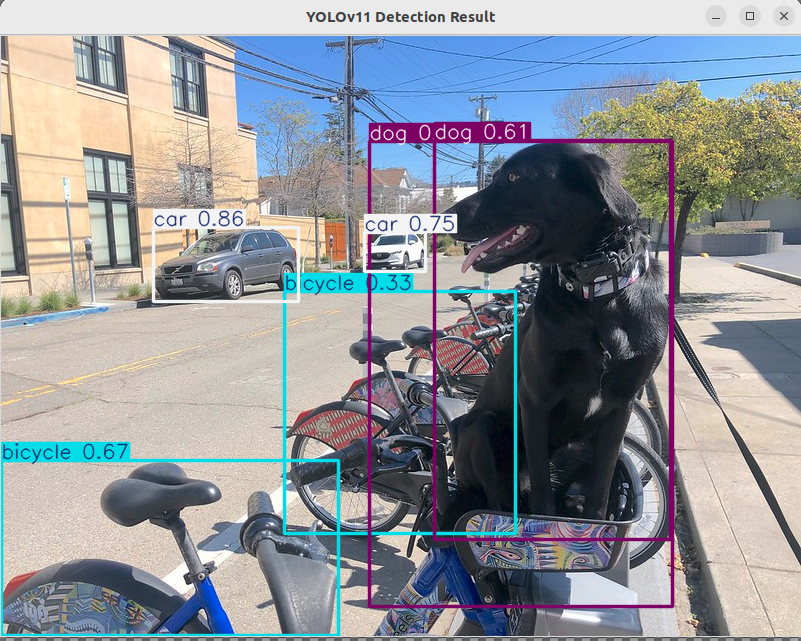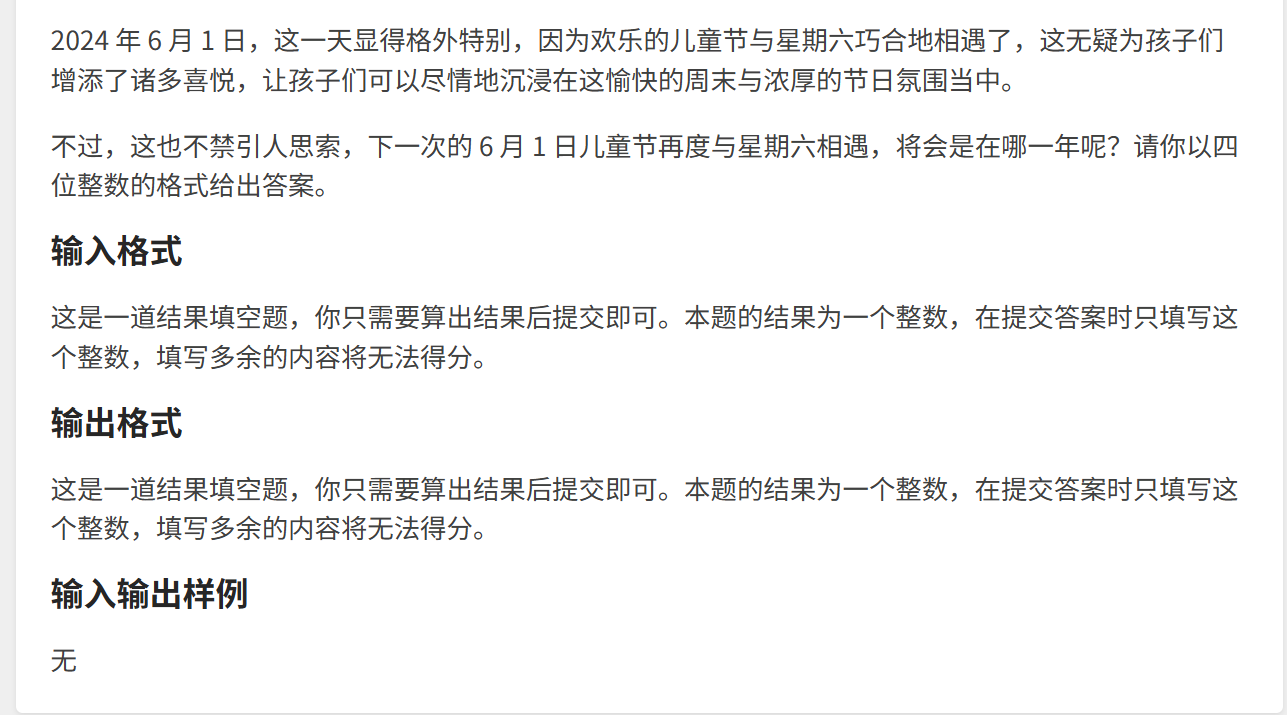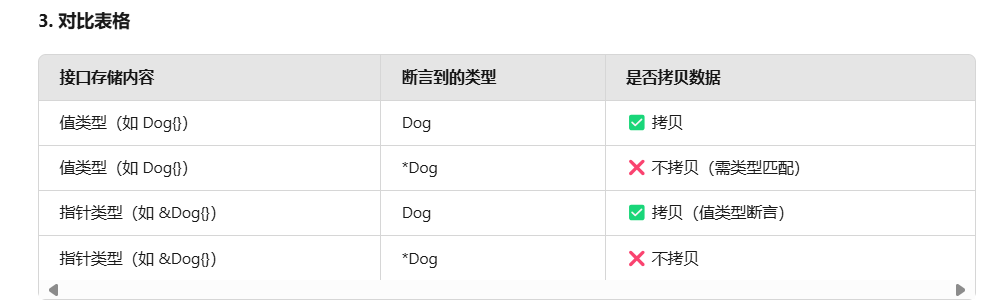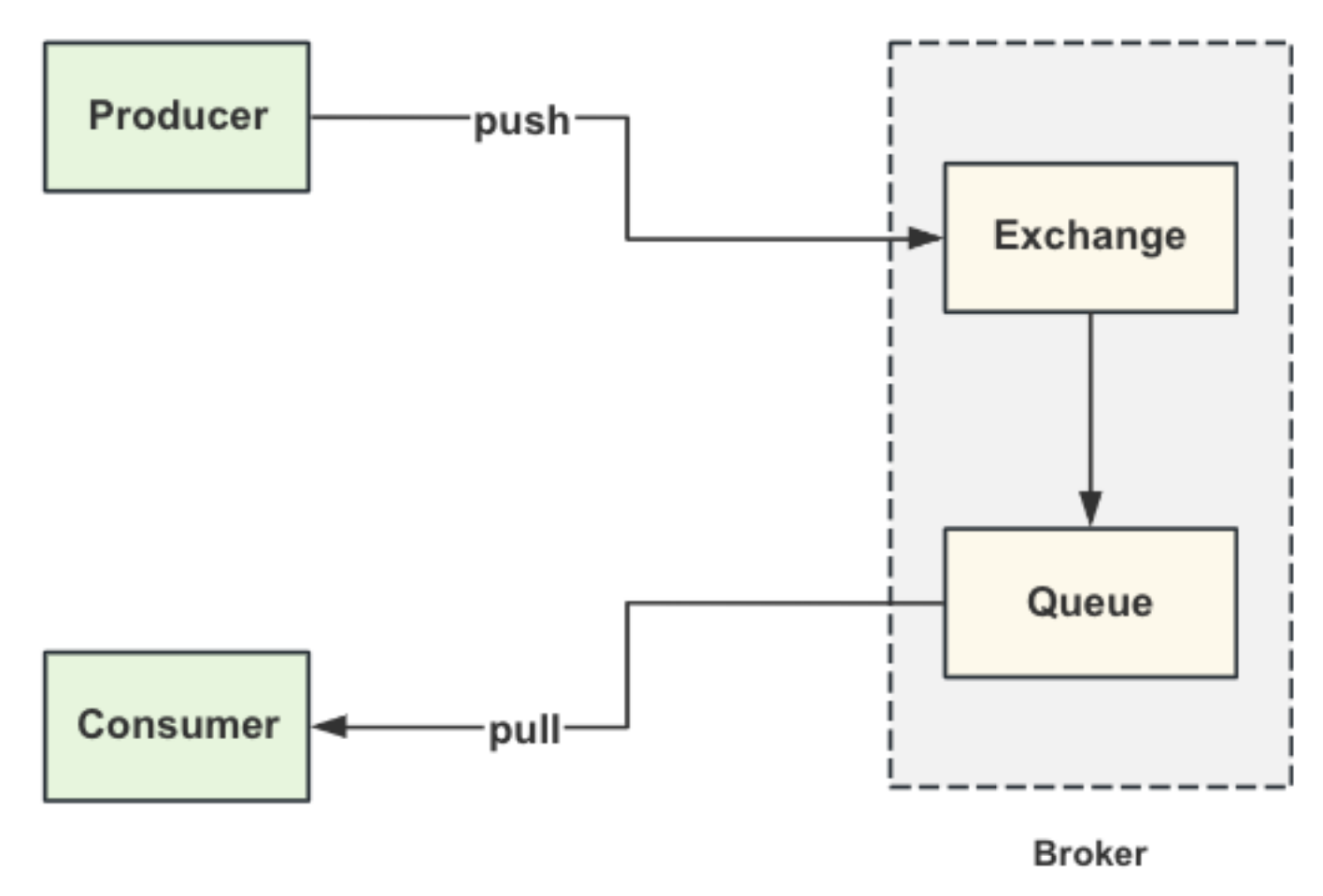【50系显卡黑屏解决方案】Ubuntu 25.04 双系统安装
Ubuntu版本为何选择25.04
虽然Ubuntu24有对应的50系驱动,但无论是从PPA手动安装570.86.16,还是在NVIDIA官网强制安装570.124.04,都有可能会发生黑屏,所以选择Ubuntu25。
本文将详细介绍如何在一台电脑上实现Ubuntu 25.04与Windows的双系统安装,尤其适合在安装过程中可能遇到黑屏问题的50系显卡Ubuntu桌面版用户。
步骤1:创建启动U盘
-
下载Ubuntu 25.04镜像
前往Ubuntu最新开发版下载ISO文件至本地硬盘,不能是接下来用到的U盘。 -
创建启动U盘
使用工具Balena Etcher(Windows)将ISO镜像写入空U盘。选择下载的ISO文件,U盘至少8GB空间,进行烧录。

步骤2:准备硬盘空间
-
备份数据
在进行双系统安装前,请确保备份好重要文件。虽然马上会创建新的分区,但任何操作都存在数据丢失的风险。 -
创建分区
使用DiskGenius,将硬盘手动分出一个没有格式化的空分区,安装时会优先安装至空分区。可以通过“调整分区大小”或“拆分分区”保证原有数据不被影响,然后对拆出来的分区进行“删除”操作清空该分区数据,点击左上角“保存”,不要格式化。
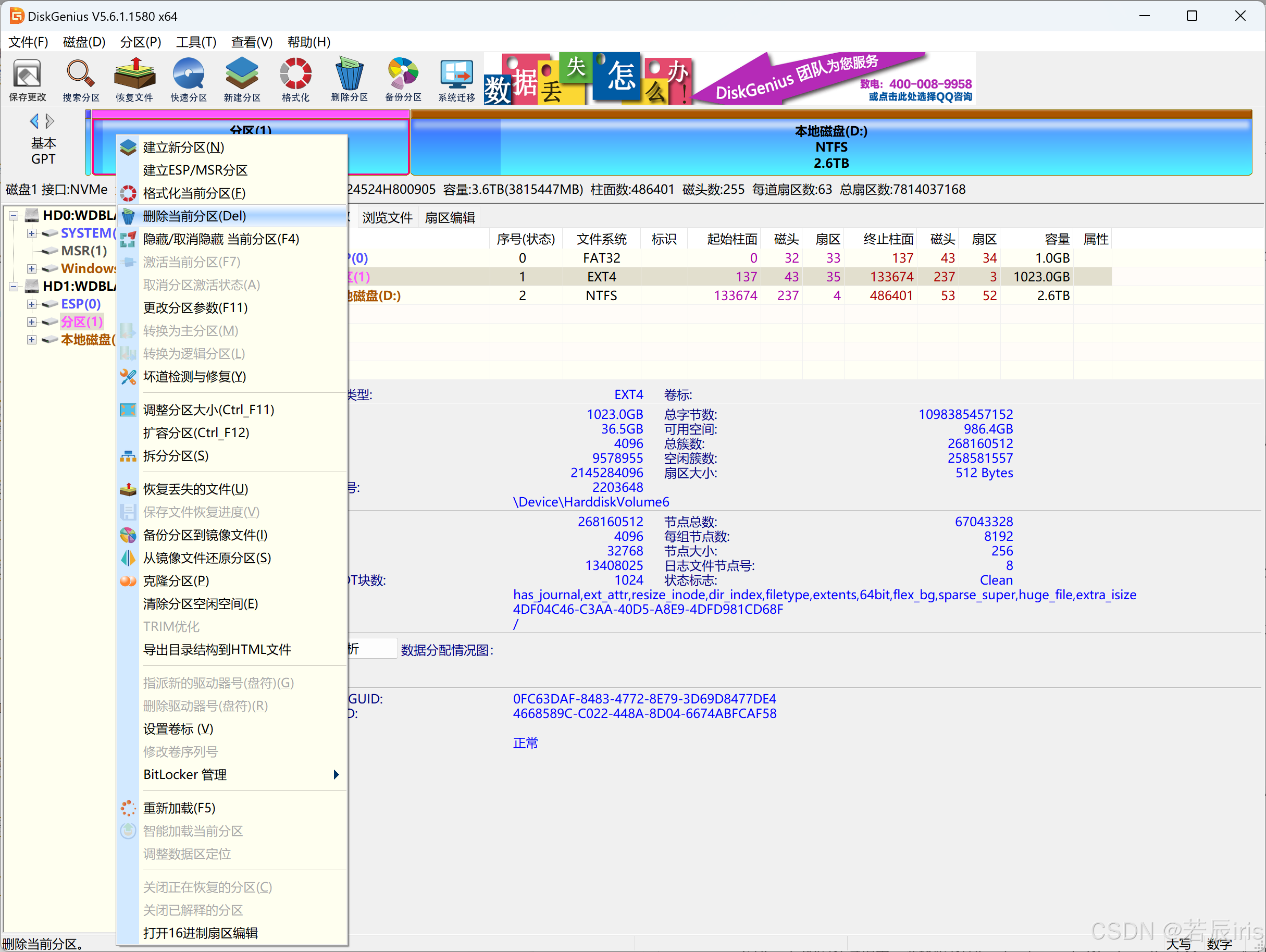
步骤3:U盘启动
-
设置BIOS
通常在启动时按Esc,F2,F12,DEL或其他键(具体依据你的主板)进入BIOS设置。关闭快速启动和安全启动。
-
启动Ubuntu安装程序
保存并重新进入BIOS后,选择从U盘启动,进入Ubuntu的安装界面。选择“试用或安装Ubuntu”。
步骤4:安装Ubuntu
-
选择安装类型
在Ubuntu25的安装过程中,连接无线网络,选择交互式安装,安装图形处理程序等所有扩展。选择“安装Ubuntu alongside Windows Boot Manager”(与Windows共存)选项。系统会自动识别已经为Ubuntu腾出的空间并显示。
-
设置账号密码
在安装过程中,系统会要求设置用户名、密码和计算机名称。 -
等待安装完成
安装程序将自动进行细化分区、安装系统和配置引导。这个过程需要15到30分钟,取决于计算机性能和网速。完成后重启计算机,按照提示操作(拔出U盘后按回车),即可进入Ubuntu系统。输入以下指令查看显卡驱动是否成功安装:
nvidia-smi
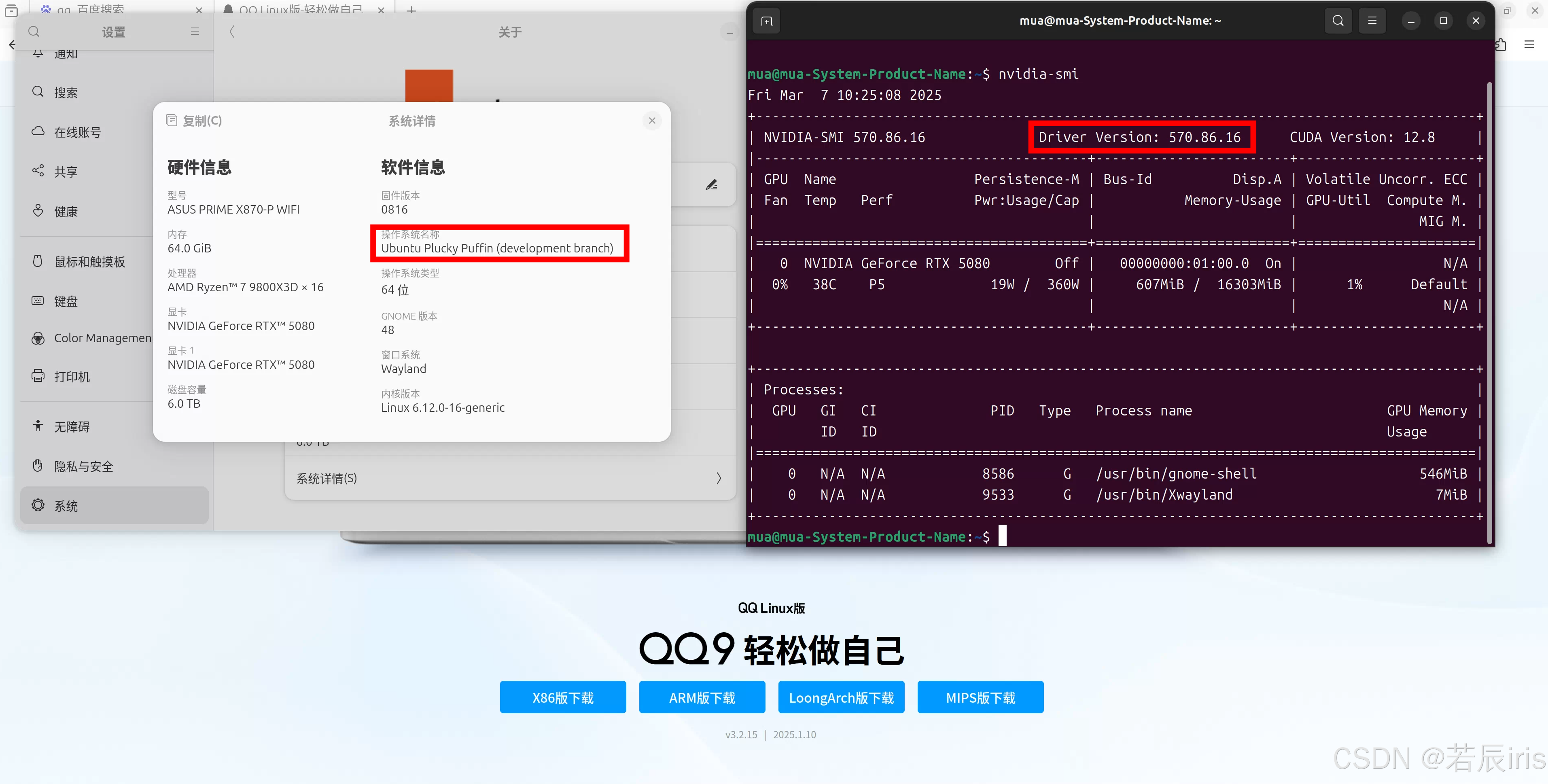
(可选)步骤5:同步双系统时钟机制
在双系统环境中,Windows 默认使用本地时间,而 Ubuntu 采用 UTC 时间,这会导致重启后两个系统的时间冲突覆盖。为了解决这个问题,可以按照以下步骤同步时钟:
-
安装必要软件包
sudo apt install util-linux-extra ntpdate -y -
使用 Windows 时间服务器同步系统时间
从 Windows 时间服务器同步当前系统时间:sudo ntpdate time.windows.com -
更新硬件时钟设置
将系统时间写入硬件时钟,并设置为本地时间:sudo hwclock --localtime --systohc
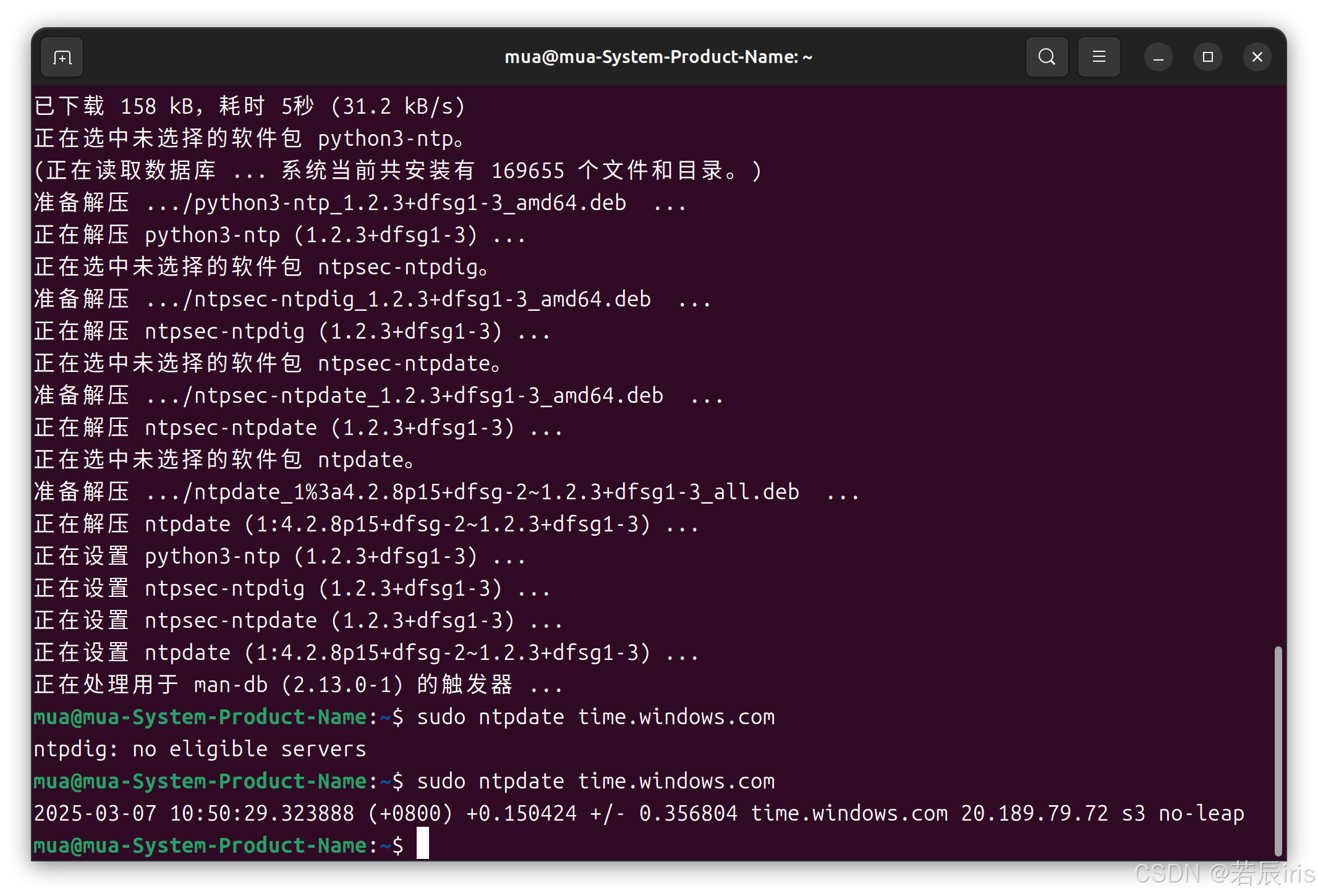
完成以上步骤后,双系统安装完成,支持最新的50系显卡,且Windows不会被Ubuntu影响导致时间提前8小时。